Jak określić rozmiar pamięci podręcznej procesora w systemie Windows 10
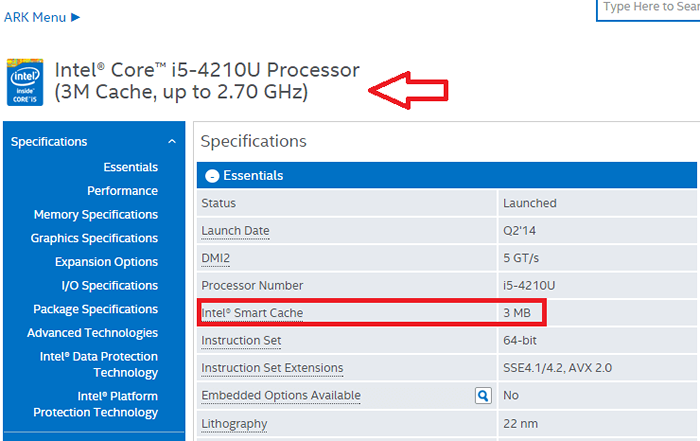
- 2185
- 701
- Ignacy Modzelewski
Nasz system komputerowy nie przechowuje wszystkich danych wymaganych do wykonywania programów użytkowników w pamięci RAM. Możesz się zastanawiać, gdzie indziej jest przechowywany.Pozwól, że ci powiem, istnieje inny komponent zwany pamięcią podręczną, która jest mniejsza niż pamięć RAM. W tej pamięci podręcznej przechowywane są niektóre dane, które należy często uzyskiwać dostęp. Zmniejszy to czas dostępu, ponieważ nie musi przejść aż do pamięci RAM, aby pobrać dane programu i pliki niezbędne dla systemu operacyjnego. Może raczej łatwo pobrać dane z pamięci podręcznej i rozpocząć wykonywanie, które spowoduje szybsze wydajność systemu.
Istnieją trzy poziomy pamięci podręcznej, a mianowicie L1, L2 i L3. Im więcej pamięci podręcznej L2 i L3 ma Twój system, tym szybciej dane będą pobierane, szybciej program będzie wykonywany i dokładniejszy będzie wyjście. Procesory, obecnie nie są już dostępne z pamięcią podręczną L1.Jeśli planujesz kupić nowy komputer lub laptop, polecam zdobycie tych, którzy mają wyższą pamięć podręczną L3, choć może być nieco kosztowna.
Ciekawe, jaki jest rozmiar pamięci podręcznej twojego procesora? Nie wymagałbyś ponownego uruchomienia systemu. Tylko kilka kroków i masz to.
Spis treści
- Metoda 1
- Metoda 2
- Metoda 3
Metoda 1
Łatwy i szybki sposób, aby uzyskać bezpośrednio z wiersza polecenia.
KROK 1 - Wyszukaj CMD w oknie wyszukiwania Windows 10 i kliknij prawym przyciskiem myszy i uruchom jako administrator.
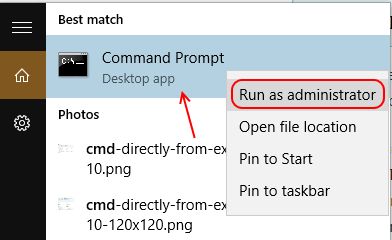
KROK 2 - Istnieje wbudowane narzędzie wiersza poleceń znane jako WMIC. Jest to interfejs skryptowy, który upraszcza użycie Oprzyrządowanie zarządzania systemem Windows co pomaga w mierzeniu wydajności systemu. Będziesz musiał wpisać poniższe podane polecenie w wierszu polecenia.
WMIC CPU Otwórz L2Cachesize, L3Cachesize
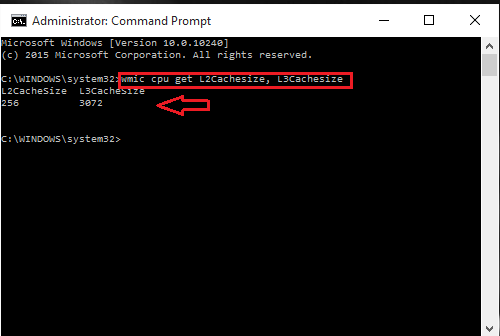
Zwróci to odpowiedni rozmiar buforów L2 i L3 w formacie wiadomości. Mój procesor ma rozmiary 256 kb i 3072 kb (3 MB) dla buforów L2 i L3, jak oskarżono na zrzutach ekranu.
Metoda 2
Określ model procesu i uzyskaj odpowiednie informacje z Internetu.
KROK 1 - Aby uzyskać model procesora, po prostu wpisz Informacje o systemie na pasku wyszukiwania w pobliżu ikony Windows na dole pulpitu.
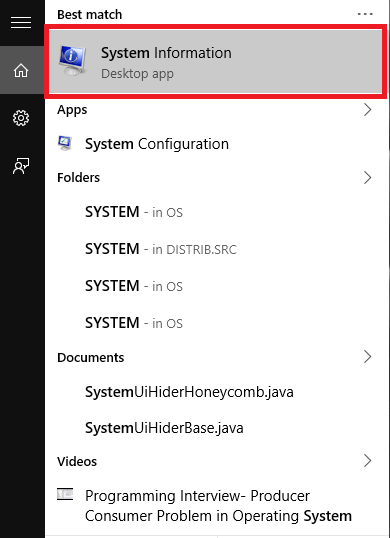
KROK 2 - Szczegóły komponentów systemowych pojawiają się. W prawym okienku znajdziesz element o nazwie procesor. Model swojego procesora można znaleźć tuż.
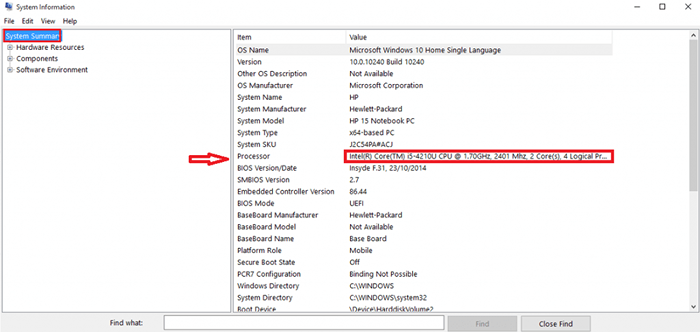
Model procesora mojego systemu to procesor Intel (R) Core (TM) i5- 4210-U.
KROK 3 - Otwórz Google w przeglądarce internetowej i wyszukaj szczegółowe informacje na temat modelu procesora . Dostaniesz to natychmiast.
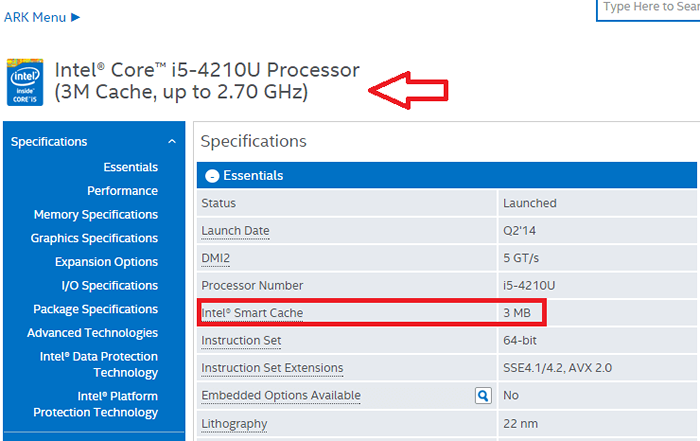
Metoda 3
Korzystanie z CPU-Z, który od razu podaje szczegółowe informacje o procesorze.Będziesz musiał pobrać CPU-Z w tym celu. Jest to potężne narzędzie, które dostarcza informacji na temat procesora, płyty głównej i pamięci RAM.Zobaczmy, jak z niego skorzystać.
KROK 1 - Pobierz narzędzie, klikając ten link- CPU-Z
KROK 2 - Uruchom aplikację i otwórz ją po zainstalowaniu. Kiedy to zrobisz, będzie interfejs ze sprzętem systemowym i zbiera jego szczegóły. Następnie zawiera informacje o procesorze w pierwszej karcie. W prawej stronie można znaleźć rozmiary różnych poziomów pamięci podręcznej.
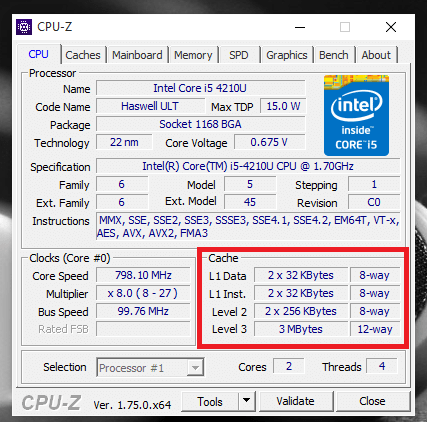
KROK 3 - Kliknij drugą kartę na górze Pamięć podręczna.Tutaj możesz uzyskać bardziej szczegółowe informacje o pamięci podręcznej w swoim systemie.
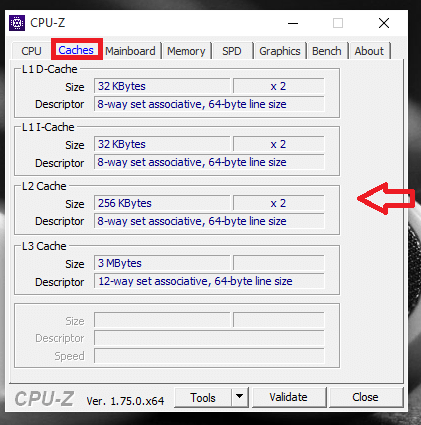
Wypróbuj kroki podane powyżej i zagłębić się w swój system. Mam nadzieję, że ten artykuł jest dla Ciebie przydatny.
- « Jak blokować programy od użytkowników z Askadmin w systemie Windows
- Jak włączyć nie śledzić opcję w Google Chrome »

